ヘタレたオッパの電脳ちっくモバイル日記!なのかもしれない(ё_ё)。が、How toものでないのは確かなり。
今日もヘタレは平常運転(ΘΘ)ρ
カテゴリー「【アプリ】」の記事一覧
- 2025.10.29 [PR]
- 2010.03.22 【ワード】特定のページの書式を変える
- 2010.03.21 【ワード】変な言葉遣いだな
- 2010.03.14 そういえばメーラー^_^;シュリケンちゃん
- 2010.03.11 マイクロソフトの常識はヘタレの非常識
- 2010.03.10 かなり使える花子フォトレタッチ3
[PR]
×
[PR]上記の広告は3ヶ月以上新規記事投稿のないブログに表示されています。新しい記事を書く事で広告が消えます。
【ワード】特定のページの書式を変える
前日記で自分に宿題を作ってしまったので調べました^_^;
しかしワードは使いづらい!!
その使いづらくしている要因は妙な場所に妙な設定が配置されてる。。
って事と、、、、、
なんと言ってもヘルプが全く持って役に立たず混迷を深めるばかりで、よっぽどweb上から情報を検索した方が早い!!
ってのがあると思われます。
一太郎の場合は以前も書きましたが、ヘルプファイルが良く出来ていて目的の内容を容易に検索することができます。
ワードもね、一太郎なみにヘルプが良く出来ていれば、、、、
いちいちイラついたりしないで済むんですがね。
ヘタレがワードに嫌悪感を覚えるのはワードそのものってよりは、このヘルプファイルの出来の悪さに血が上るっていうのが妥当かも知れませんね。
さて、、今回の「特定のページの書式を変える」という話題にもどります^_^;
今回は差し迫って必用に駆られるのではなく、自ら宿題を作ってしまったのでヘルプ機能で遊んで見ました。
ワードのヘルプはオンライン時(ネットに繋がってるとき)はヘルプ情報も増える仕掛けになってますね。
一太郎のヘルプもそういうの有るんですが、使ったこと無いのでついでに対決させてみたりして(o ̄∇ ̄o)ヘヘッ♪
ヘルプ検索キーワードは「特定のページ」としてみました。
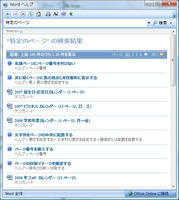
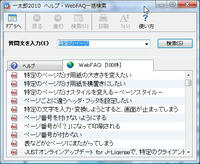
左はワードで、右が一太郎・・・・
なんちゅう差でありましょうや。
ワードなんて全然求めるモノが含まれていない。。。。
一太郎はバッチリですねぇ~~
そのものずばりが1・2・3で出てきてますね。
ちゅぅ~ことで・・・・・
ワードを自分なりに設定項目を探しましたが、、、
わかりませんねぇ~~_| ̄|○
どこに隠れているんだぁ~~、、
絶対にこういう設定があるはずだ!!!!!
"\( ̄^ ̄)゛ハイ!!、ネットでググールしてみたら、、、
すぐにわかりました。
◎用紙の向きを変えるには・・・・
「ページレイアウト」→「ページ設定」→「余白」
で、用紙方向(ワードで言う印刷の向き)が変えられます。
え、え(@_@;)、何で「余白」の設定で「用紙方向」の設定があるの。。。
この辺のメニュー構造がさっぱり理解できん_| ̄|○
◎用紙のサイズを変えるには・・・
「ページレイアウト」→「ページ設定」→「用紙」
にて変更可能です。
用紙の向きもこっちに入れとけば良いんじゃないかと思っちゃいますね。
と、いうのか・・・・
この「ページ設定」メニューには「文字数と行数」・「余白」・「用紙」・「その他」と別れてますが。。
最初の3つは同じペインで表示した方がわかり易いんじゃないですかね。
なんと言っても「余白」の中に「用紙方向(印刷の向き)」が有るなんて想像も付きません。
日々こうしてワードと格闘してると、、、、
だんだんワードがかわゆくなってきますな(ё_ё)
しかしワードは使いづらい!!
その使いづらくしている要因は妙な場所に妙な設定が配置されてる。。
って事と、、、、、
なんと言ってもヘルプが全く持って役に立たず混迷を深めるばかりで、よっぽどweb上から情報を検索した方が早い!!
ってのがあると思われます。
一太郎の場合は以前も書きましたが、ヘルプファイルが良く出来ていて目的の内容を容易に検索することができます。
ワードもね、一太郎なみにヘルプが良く出来ていれば、、、、
いちいちイラついたりしないで済むんですがね。
ヘタレがワードに嫌悪感を覚えるのはワードそのものってよりは、このヘルプファイルの出来の悪さに血が上るっていうのが妥当かも知れませんね。
さて、、今回の「特定のページの書式を変える」という話題にもどります^_^;
今回は差し迫って必用に駆られるのではなく、自ら宿題を作ってしまったのでヘルプ機能で遊んで見ました。
ワードのヘルプはオンライン時(ネットに繋がってるとき)はヘルプ情報も増える仕掛けになってますね。
一太郎のヘルプもそういうの有るんですが、使ったこと無いのでついでに対決させてみたりして(o ̄∇ ̄o)ヘヘッ♪
ヘルプ検索キーワードは「特定のページ」としてみました。
左はワードで、右が一太郎・・・・
なんちゅう差でありましょうや。
ワードなんて全然求めるモノが含まれていない。。。。
一太郎はバッチリですねぇ~~
そのものずばりが1・2・3で出てきてますね。
ちゅぅ~ことで・・・・・
ワードを自分なりに設定項目を探しましたが、、、
わかりませんねぇ~~_| ̄|○
どこに隠れているんだぁ~~、、
絶対にこういう設定があるはずだ!!!!!
"\( ̄^ ̄)゛ハイ!!、ネットでググールしてみたら、、、
すぐにわかりました。
◎用紙の向きを変えるには・・・・
「ページレイアウト」→「ページ設定」→「余白」
で、用紙方向(ワードで言う印刷の向き)が変えられます。
え、え(@_@;)、何で「余白」の設定で「用紙方向」の設定があるの。。。
この辺のメニュー構造がさっぱり理解できん_| ̄|○
◎用紙のサイズを変えるには・・・
「ページレイアウト」→「ページ設定」→「用紙」
にて変更可能です。
用紙の向きもこっちに入れとけば良いんじゃないかと思っちゃいますね。
と、いうのか・・・・
この「ページ設定」メニューには「文字数と行数」・「余白」・「用紙」・「その他」と別れてますが。。
最初の3つは同じペインで表示した方がわかり易いんじゃないですかね。
なんと言っても「余白」の中に「用紙方向(印刷の向き)」が有るなんて想像も付きません。
日々こうしてワードと格闘してると、、、、
だんだんワードがかわゆくなってきますな(ё_ё)
PR
【ワード】変な言葉遣いだな
一太郎とワード、、、、
今まで一太郎で出来る事でもワードでは出来なかったり、困難だったりって話を書いてきましたが、、、
今回は機能の名前の付け方(呼び方)の話し。
先日のこと、、、
初心者の方のワード講座を行っていた。
ヘタレだってね、初心者様にお伝えするくらいのことはワードでもマスターしてるからね(^^ゞ。
で、フリーの質問時間に聞かれたことで体験したことなどをば・・・
うん、初心者様相手にはそのアプリ(今回で言えばワード)での用語を使わないとなりませんな。
生徒さんが迷うばかりですからね、反省ですm(__)m
その生徒さんの質問はこうでした。
「用紙を横方向に使う場合はどうすればいいんでしょうか?」
はい、ワードにしろ一太郎にしろ起動時に表示されるのはA4の縦使いの画面ですね。
これを横使いにしたいという事ですね。
ヘタレは初心者様のパソコンでマウス操作し1回実演して見せます。
その後にご自分でやって頂きます。
ヘタレは言いました、
「ページレイアウト」から「用紙方向」で設定して下さい。。
初心者様「無いんですけど、、、」
へ、無いですか??
で、、見てみると「印刷の向き」ってなってる。。。
・・・・・Σ( ̄⊥ ̄lll)・・・・・
なんちゅう言葉の使い方、、、、、
「印刷の向き」っていったら、「横書き」か「縦書き」の区別だと思っちゃうじゃん。
やっぱりなぁ~、、「縦書き」の無い国で作ってるワープロアプリは違うよ。
たしかに・・・・・
横書きしか無いって前提なら「印刷方向」で用紙の横使い縦使いの違いが表現できるのかも知れない。
それにだ、チョッと意地悪く言うのなら、、、、
今現在のA4インクジェットプリンタでは用紙の横使いでも縦方向にしか紙は入れないよね。
どっちにしろ「印刷の方向」って言葉でこれらの事を表現するには無理があるんちゃう(?_?)
ち・な・み・に・・・・・
一太郎ではこの縦長方向で用紙を使うか、横長方向で使うかは「文書スタイル-用紙設定」で「縦方向」「横方向」と表現します。
また、一太郎における「ページレイアウト」的な表現は、「特定のページ」のみに対する書式設定の時に使用され、印刷時における用紙や文字間、あるいは行間といった書式は「文章スタイル」と表現されます。
(・・∂) アレ?、、、、待てよ。。。。。
するってえと、、、
ワードでは特定のページだけの書式を変更するときはどこでやるんだ^_^;
ガ━━(= ̄□ ̄=)━━ン!!、、、調べないと_| ̄|○
と、ワードにおける日本語の変さについて書いているつもりが、、、
自分への宿題を作ってしまいました、、、
まさかできないなんて事は、、無いんでしょうね...... ( ̄□ ̄;)!!
今まで一太郎で出来る事でもワードでは出来なかったり、困難だったりって話を書いてきましたが、、、
今回は機能の名前の付け方(呼び方)の話し。
先日のこと、、、
初心者の方のワード講座を行っていた。
ヘタレだってね、初心者様にお伝えするくらいのことはワードでもマスターしてるからね(^^ゞ。
で、フリーの質問時間に聞かれたことで体験したことなどをば・・・
うん、初心者様相手にはそのアプリ(今回で言えばワード)での用語を使わないとなりませんな。
生徒さんが迷うばかりですからね、反省ですm(__)m
その生徒さんの質問はこうでした。
「用紙を横方向に使う場合はどうすればいいんでしょうか?」
はい、ワードにしろ一太郎にしろ起動時に表示されるのはA4の縦使いの画面ですね。
これを横使いにしたいという事ですね。
ヘタレは初心者様のパソコンでマウス操作し1回実演して見せます。
その後にご自分でやって頂きます。
ヘタレは言いました、
「ページレイアウト」から「用紙方向」で設定して下さい。。
初心者様「無いんですけど、、、」
へ、無いですか??
で、、見てみると「印刷の向き」ってなってる。。。
・・・・・Σ( ̄⊥ ̄lll)・・・・・
なんちゅう言葉の使い方、、、、、
「印刷の向き」っていったら、「横書き」か「縦書き」の区別だと思っちゃうじゃん。
やっぱりなぁ~、、「縦書き」の無い国で作ってるワープロアプリは違うよ。
たしかに・・・・・
横書きしか無いって前提なら「印刷方向」で用紙の横使い縦使いの違いが表現できるのかも知れない。
それにだ、チョッと意地悪く言うのなら、、、、
今現在のA4インクジェットプリンタでは用紙の横使いでも縦方向にしか紙は入れないよね。
どっちにしろ「印刷の方向」って言葉でこれらの事を表現するには無理があるんちゃう(?_?)
ち・な・み・に・・・・・
一太郎ではこの縦長方向で用紙を使うか、横長方向で使うかは「文書スタイル-用紙設定」で「縦方向」「横方向」と表現します。
また、一太郎における「ページレイアウト」的な表現は、「特定のページ」のみに対する書式設定の時に使用され、印刷時における用紙や文字間、あるいは行間といった書式は「文章スタイル」と表現されます。
(・・∂) アレ?、、、、待てよ。。。。。
するってえと、、、
ワードでは特定のページだけの書式を変更するときはどこでやるんだ^_^;
ガ━━(= ̄□ ̄=)━━ン!!、、、調べないと_| ̄|○
と、ワードにおける日本語の変さについて書いているつもりが、、、
自分への宿題を作ってしまいました、、、
まさかできないなんて事は、、無いんでしょうね...... ( ̄□ ̄;)!!
そういえばメーラー^_^;シュリケンちゃん
ジャストスイート2010のオマケソフトとしてShuriken2010も当然入ってました。
昨年はATOKとシュリケンを別々に購入したため、あと数千円足せばジャストスイート2009が買えたのに、、、って苦い経験があり、今年はとっとと2010スイートを購入したわけですね。
ま、それ以外にもOSがWindows7になったため、日常&ビジネス的に重要なアプリは正式対応しているアプリに買い換えていこうという長期計画も有ったりします。
ま、別に毎年買い換えたいって欲望は全然無いんですが、、今年は節目と言うことでね。
で、話しはメーラーに戻って・・・・・・
つい先日のことOutlookは良い感じ(^_^)bってエントリを書きまして、、、
メーラーはOutlookに戻ってみようかとか思ってましたが、、、、
マイクロソフトの常識はヘタレの非常識で書きましたとおり、ヘタレ的には考えられない仕様であることが発覚したのでもう完全にOutlook2010を金出してまで買う気が失せました。
でも、、、Windows7正式対応版としてのオフィス2010にはまだちょっと後ろ髪を引かれるところがあります。
まぁオフィス製品なんてヘタレに取ってはパソコン教室の教材になったときに初心者様には教えられる程度に覚えておけばいいや、、、とか、、ひと様からファイルをもらっときのビュアーになればいいや、程度の存在ですけどね。
そういう意味では2007を持っていれば良いのかも知れません。
さて、話しは本格的にメーラーに戻ります。
シュリケンの2009と2010の違いなんですが、、、
基本あまり違いは感じません、
こちらにあるように大きな改善点は「webメールの簡単登録」、「HTMLエンジンの変更」、「付箋が貼れる」ってあたりでしょう。
不戦については全く新しい機能で、送受信メールに本文とは別に自分のメモ書きがペタッと貼れるわけであります。
これがどの程度便利かは活用する人次第って感じですね。
まぁ、、、個人的には2009版で完成されたアプリって感じがします。
あ、そうそう
「添付メールの添付し忘れお知らせ」機能は1回役に立ちました。
メール本文に「添付しました」みたいな文字列があると、メールに添付ファイルが有るかどうか確認してる見たいです。
で、うっかり添付するのを忘れて「送信」ボタンを押すと、、、、
「添付ファイル無いけどホントに送っていいけ?」見たいに聞いてくれます。
こういう機能が増えたことには気づいてませんでしたが、、、、、
確かに役には立ちましたね^_^;
さて、、ジャストスイート2010の核心である「一太郎」、「花子」、「三四郎」、「アグリー」に付いては機能拡張部分の素晴らしさはまだ味わえてません。
既に完成の域にあるアプリ達ですからねぇ~、、チョッとした改善しか出来ないと思います。
けど、、、新たに加わった「カラースキーマー」はかなり便利な機能です。
が、実際にこれをどの程度活用するかってあたりは疑問が残りますがね。
と、いいつつ「一太郎」あたりについては機能拡張がなされた部分をその内ご紹介できればと思ってはいます。
昨年はATOKとシュリケンを別々に購入したため、あと数千円足せばジャストスイート2009が買えたのに、、、って苦い経験があり、今年はとっとと2010スイートを購入したわけですね。
ま、それ以外にもOSがWindows7になったため、日常&ビジネス的に重要なアプリは正式対応しているアプリに買い換えていこうという長期計画も有ったりします。
ま、別に毎年買い換えたいって欲望は全然無いんですが、、今年は節目と言うことでね。
で、話しはメーラーに戻って・・・・・・
つい先日のことOutlookは良い感じ(^_^)bってエントリを書きまして、、、
メーラーはOutlookに戻ってみようかとか思ってましたが、、、、
マイクロソフトの常識はヘタレの非常識で書きましたとおり、ヘタレ的には考えられない仕様であることが発覚したのでもう完全にOutlook2010を金出してまで買う気が失せました。
でも、、、Windows7正式対応版としてのオフィス2010にはまだちょっと後ろ髪を引かれるところがあります。
まぁオフィス製品なんてヘタレに取ってはパソコン教室の教材になったときに初心者様には教えられる程度に覚えておけばいいや、、、とか、、ひと様からファイルをもらっときのビュアーになればいいや、程度の存在ですけどね。
そういう意味では2007を持っていれば良いのかも知れません。
さて、話しは本格的にメーラーに戻ります。
シュリケンの2009と2010の違いなんですが、、、
基本あまり違いは感じません、
こちらにあるように大きな改善点は「webメールの簡単登録」、「HTMLエンジンの変更」、「付箋が貼れる」ってあたりでしょう。
不戦については全く新しい機能で、送受信メールに本文とは別に自分のメモ書きがペタッと貼れるわけであります。
これがどの程度便利かは活用する人次第って感じですね。
まぁ、、、個人的には2009版で完成されたアプリって感じがします。
あ、そうそう
「添付メールの添付し忘れお知らせ」機能は1回役に立ちました。
メール本文に「添付しました」みたいな文字列があると、メールに添付ファイルが有るかどうか確認してる見たいです。
で、うっかり添付するのを忘れて「送信」ボタンを押すと、、、、
「添付ファイル無いけどホントに送っていいけ?」見たいに聞いてくれます。
こういう機能が増えたことには気づいてませんでしたが、、、、、
確かに役には立ちましたね^_^;
さて、、ジャストスイート2010の核心である「一太郎」、「花子」、「三四郎」、「アグリー」に付いては機能拡張部分の素晴らしさはまだ味わえてません。
既に完成の域にあるアプリ達ですからねぇ~、、チョッとした改善しか出来ないと思います。
けど、、、新たに加わった「カラースキーマー」はかなり便利な機能です。
が、実際にこれをどの程度活用するかってあたりは疑問が残りますがね。
と、いいつつ「一太郎」あたりについては機能拡張がなされた部分をその内ご紹介できればと思ってはいます。
マイクロソフトの常識はヘタレの非常識
いやぁ~、、今日という今日はブッたまげたな(@_@;)
あまりにも信じられなくて実験したら、、、そうだった(@_@;)(@_@;)
そ・れ・は・・・・・
メーラーの話しです、、、
メーラーの使い方講座があったんです。
そしてその時は訪れた、、、、
普通の宛先(いわゆるTO)以外にある「CC」や「BCC」の話しをしていて、、、、
「BCC」は送信履歴(送信済みメール確認)でも残らないので、
自分でも誰に送ったかわからなくなることがあるので、
取り扱いに注意が必要だ。
え!!、、ええええ!!うっそぅ~
そんなの絶対に不便じゃん( ̄Д ̄;;
ありえん!!
OutlookでもExpressでもWindows メールでも同じだという。
・・・・・Σ( ̄⊥ ̄lll)・・・・・
そこまでアホだったのかマイクロソフト!!
昨年末よりマイクロソフト社のアプリを使う機会が増えて、ジャスト社アプリで普通に出来る事が出来なかったり、出来るにしても手間がもの凄いかかったり、、色々経験してきた。
ほんなもんだから、、、最近では、
「あ、またこれも出来ないのね」って不感症になりつつあった。
が、このBCCが確認できないにはぶっ飛びましたよ。
早速・・・・
Outlookで実験してみたら、、
た、確かに送信済みメールを見てもBCCの痕跡もありゃしない。
そんなことが許されるのかぁ~~
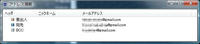 ヘタレはWindows当初よりジャスト社のShurikenというメーラーをご愛用でそういうの気づきませんでしたね。
ヘタレはWindows当初よりジャスト社のShurikenというメーラーをご愛用でそういうの気づきませんでしたね。
だってさ・・・・・
普通に送信済みメールの確認でBCC送信も確認できるもん。
む・む・む・・・・・
マイクロソフト社恐るべし...... ( ̄□ ̄;)!!
あまりにも信じられなくて実験したら、、、そうだった(@_@;)(@_@;)
そ・れ・は・・・・・
メーラーの話しです、、、
メーラーの使い方講座があったんです。
そしてその時は訪れた、、、、
普通の宛先(いわゆるTO)以外にある「CC」や「BCC」の話しをしていて、、、、
「BCC」は送信履歴(送信済みメール確認)でも残らないので、
自分でも誰に送ったかわからなくなることがあるので、
取り扱いに注意が必要だ。
え!!、、ええええ!!うっそぅ~
そんなの絶対に不便じゃん( ̄Д ̄;;
ありえん!!
OutlookでもExpressでもWindows メールでも同じだという。
・・・・・Σ( ̄⊥ ̄lll)・・・・・
そこまでアホだったのかマイクロソフト!!
昨年末よりマイクロソフト社のアプリを使う機会が増えて、ジャスト社アプリで普通に出来る事が出来なかったり、出来るにしても手間がもの凄いかかったり、、色々経験してきた。
ほんなもんだから、、、最近では、
「あ、またこれも出来ないのね」って不感症になりつつあった。
が、このBCCが確認できないにはぶっ飛びましたよ。
早速・・・・
Outlookで実験してみたら、、
た、確かに送信済みメールを見てもBCCの痕跡もありゃしない。
そんなことが許されるのかぁ~~
だってさ・・・・・
普通に送信済みメールの確認でBCC送信も確認できるもん。
む・む・む・・・・・
マイクロソフト社恐るべし...... ( ̄□ ̄;)!!
かなり使える花子フォトレタッチ3
これまたジャストスイート2010におまけで付いていたアプリの話し。
お名前は「花子フォトレタッチ3」と言います。
実際的には「花子」のオマケのユーティリティアプリなんでしょうが、独立して使えます。
何が良いかっていうと・・・・・・・・
 起動がめちゃめちゃや速い上に操作も軽い。
起動がめちゃめちゃや速い上に操作も軽い。
GIMPが歩きで、Photoshopが自転車として、
花子フォトレタッチは新幹線なみだな(^◇^;)
オマケアプリだけ有ってメニュー構成や見た目は洗練されてませんが、、、、
機能はレイヤーもレイヤーマスクもあるし、、、、
PSDファイルの読み書きも出来ちゃう。
大抵の事はこいつ1つでこなせる感じです。
もちろんGIMPやPhotoshopに機能の多さではかないませんが、逆にそうした本格的画像編集アプリにはないお遊び機能もあったりします。
また、コピペや文字入れしても自動的にレイヤーにされないので、そういう必用の無いときも便利だぁ~。
webで使うお写真や、印刷文書に入れるお写真の編集ならこれで十分って感じです。
で、
写真全体に対するエフェクトをかけたいときは、これまたジャストスイート2010の初回版オマケアプリ「差が付く写真アレンジ」で仕上げればこれまた良い感じ。
うん、買って良かったジャストスイート2010 25周年記念限定版(^_^)b
お名前は「花子フォトレタッチ3」と言います。
実際的には「花子」のオマケのユーティリティアプリなんでしょうが、独立して使えます。
何が良いかっていうと・・・・・・・・
GIMPが歩きで、Photoshopが自転車として、
花子フォトレタッチは新幹線なみだな(^◇^;)
オマケアプリだけ有ってメニュー構成や見た目は洗練されてませんが、、、、
機能はレイヤーもレイヤーマスクもあるし、、、、
PSDファイルの読み書きも出来ちゃう。
大抵の事はこいつ1つでこなせる感じです。
もちろんGIMPやPhotoshopに機能の多さではかないませんが、逆にそうした本格的画像編集アプリにはないお遊び機能もあったりします。
また、コピペや文字入れしても自動的にレイヤーにされないので、そういう必用の無いときも便利だぁ~。
webで使うお写真や、印刷文書に入れるお写真の編集ならこれで十分って感じです。
で、
写真全体に対するエフェクトをかけたいときは、これまたジャストスイート2010の初回版オマケアプリ「差が付く写真アレンジ」で仕上げればこれまた良い感じ。
うん、買って良かったジャストスイート2010 25周年記念限定版(^_^)b
ヘタレたカレンダー
| 09 | 2025/10 | 11 |
| S | M | T | W | T | F | S |
|---|---|---|---|---|---|---|
| 1 | 2 | 3 | 4 | |||
| 5 | 6 | 7 | 8 | 9 | 10 | 11 |
| 12 | 13 | 14 | 15 | 16 | 17 | 18 |
| 19 | 20 | 21 | 22 | 23 | 24 | 25 |
| 26 | 27 | 28 | 29 | 30 | 31 |
ヘタレ本舗
Hetare (Hetare~mo_mo~Ⅰ世)のブログ
Mobile好きFly Fishing好きのOyajiです。 そしてもう1つ韓国痛であります、 「歌・ドラマ・女性」みんなチョアヘヨ(^_^)b
◆ ヘタレへのコンタクト ◆ hetare.momo@gmail.com
◆Thank you For Your Access◆
From '08.01.01(H20年元旦)
ヘタレた日記の検索
ヘタレた最近日記10
(02/17)
(09/01)
(08/19)
(06/24)
(06/23)
(12/31)
(12/28)
(12/05)
(10/31)
(08/15)
うるわしの最新コメント10
[05/18 StevenJep]
[04/04 MelvinMr]
[02/19 こくと]
[01/09 누구입니까]
[11/29 カノン]
[11/21 Kdoewbglaa]
[09/04 Weaftbaisse]
[09/04 Weaftbaisse]
[09/04 Weaftbaisse]
[09/04 Weaftbaisse]

